win7加域的电脑怎么解除 win7加域的电脑如何去除
更新时间:2024-02-27 10:21:47作者:run
在win7电脑加域是一种常见的操作,但有时候我们需要解除加域操作,解除加域可以让电脑重新回到工作组的状态,从而方便管理和使用。可是win7加域的电脑怎么解除呢?接下来我们将介绍win7加域的电脑如何去除,帮助大家快速、简单地解绑电脑加域。
win7加域的电脑怎么解除:
1、打开电脑后,右击桌面上的计算机图标,在弹出的选项框中选择属性。
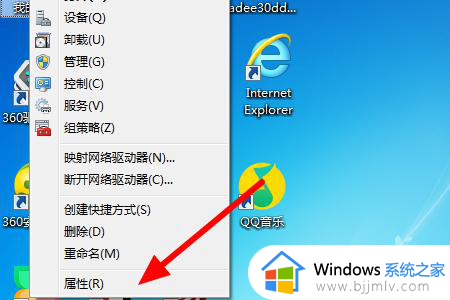
2、进入计算机设置界面后,找到并点击右下角的更改设置选项。
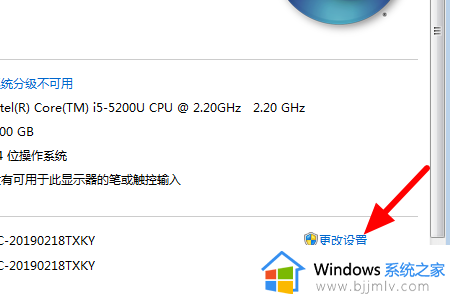
3、在系统属性界面中,点击计算机名选项卡中的更改按钮。
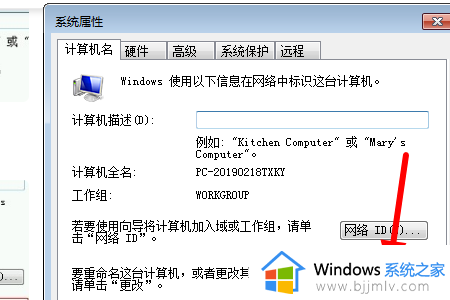
4、接着在弹出的界面中工作组下方的输入框中输入test,然后确定就可以了。
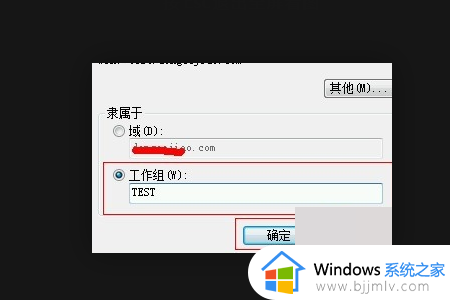
以上就是win7加域的电脑如何去除的全部内容,有遇到这种情况的用户可以按照小编的方法来进行解决,希望能够帮助到大家。
win7加域的电脑怎么解除 win7加域的电脑如何去除相关教程
- win7局域网看不到自己的电脑怎么办 win7电脑局域网中无法查看自己的电脑如何解决
- win7找不到局域网电脑怎么办 win7看不见局域网电脑如何处理
- win7局域网看不到别的电脑怎么办 win7局域网没有显示别的电脑如何处理
- win7添加我的电脑图标如何操作 win7怎么添加我的电脑图标
- win7 bitlocker加密怎么解除 win7如何解除bitlocker加密
- win7怎么访问局域网内的电脑 win7访问失败局域网内的电脑怎么处理
- win7电脑优化加速的方法 win7电脑如何进行优化加速
- win7不能发现局域网电脑怎么办 win7无法看见局域网电脑如何解决
- win7局域网找不到共享电脑怎么办 win7局域网中搜索不到共享电脑如何解决
- win7系统局域网无法看到其他电脑怎么办 win7网络里面发现不了局域网其他电脑如何解决
- win7系统如何设置开机问候语 win7电脑怎么设置开机问候语
- windows 7怎么升级为windows 11 win7如何升级到windows11系统
- 惠普电脑win10改win7 bios设置方法 hp电脑win10改win7怎么设置bios
- 惠普打印机win7驱动安装教程 win7惠普打印机驱动怎么安装
- 华为手机投屏到电脑win7的方法 华为手机怎么投屏到win7系统电脑上
- win7如何设置每天定时关机 win7设置每天定时关机命令方法
win7系统教程推荐
- 1 windows 7怎么升级为windows 11 win7如何升级到windows11系统
- 2 华为手机投屏到电脑win7的方法 华为手机怎么投屏到win7系统电脑上
- 3 win7如何更改文件类型 win7怎样更改文件类型
- 4 红色警戒win7黑屏怎么解决 win7红警进去黑屏的解决办法
- 5 win7如何查看剪贴板全部记录 win7怎么看剪贴板历史记录
- 6 win7开机蓝屏0x0000005a怎么办 win7蓝屏0x000000a5的解决方法
- 7 win7 msvcr110.dll丢失的解决方法 win7 msvcr110.dll丢失怎样修复
- 8 0x000003e3解决共享打印机win7的步骤 win7打印机共享错误0x000003e如何解决
- 9 win7没网如何安装网卡驱动 win7没有网络怎么安装网卡驱动
- 10 电脑怎么设置自动保存文件win7 win7电脑设置自动保存文档的方法
win7系统推荐
- 1 雨林木风ghost win7 64位优化稳定版下载v2024.07
- 2 惠普笔记本ghost win7 64位最新纯净版下载v2024.07
- 3 深度技术ghost win7 32位稳定精简版下载v2024.07
- 4 深度技术ghost win7 64位装机纯净版下载v2024.07
- 5 电脑公司ghost win7 64位中文专业版下载v2024.07
- 6 大地系统ghost win7 32位全新快速安装版下载v2024.07
- 7 电脑公司ghost win7 64位全新旗舰版下载v2024.07
- 8 雨林木风ghost win7 64位官网专业版下载v2024.06
- 9 深度技术ghost win7 32位万能纯净版下载v2024.06
- 10 联想笔记本ghost win7 32位永久免激活版下载v2024.06